
Como desbloquear o iPhone X / 11 / 12 / 13 / 14 sem senha? [Top 4 Maneiras]

O bloqueio de tela no iPhone pode efetivamente impedir que outras pessoas verifiquem nossos dados privados. Mas e se o seu iPhone for bloqueado por acidente? Você pode esquecer a nova senha ou padrão se você alterá-lo com frequência. Ou quando algumas crianças tentam adivinhar sua senha digitando a senha errada muitas vezes, seu iPhone será desativado. É um caso tão desagradável se você não pode acessar seu próprio iPhone devido a quaisquer razões.
Então, como desbloquear o iPhone X sem senha? Felizmente, existem algumas maneiras que funcionam para nós. Agora siga-nos para desbloquear o iPhone X / 11 / 12 / 13 / 14 sem código de acesso ou Face ID.
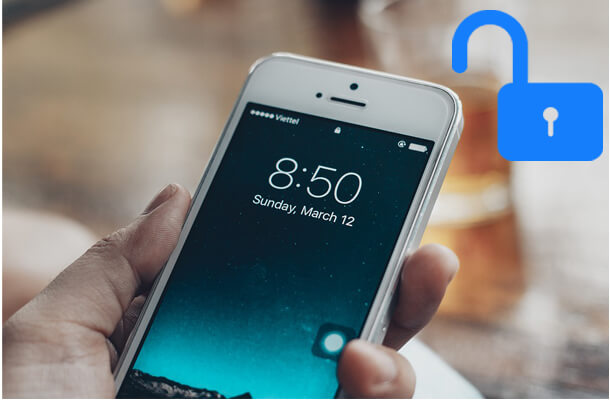
Parte 1: Como desbloquear o iPhone X / 11 / 12 / 13 / 14 sem código de acesso ou Face ID via iOS Unlock
Parte 2: Como desbloquear o iPhone sem código de acesso via iTunes
Parte 3: Como entrar em um iPhone bloqueado via modo de recuperação
Parte 4: Como desbloquear o iPhone sem código de acesso via Find My iPhone
Dicas extras: Como proteger o iPhone do desbloqueio por ladrões?
Quando se trata de como desbloquear o iPhone X sem senha ou iTunes / Siri, iOS Unlock é uma opção ideal. Esta ferramenta de desbloqueio tem a capacidade de desbloquear todos os tipos de tela de bloqueio do iPhone / iPad, incluindo código de acesso de 4 dígitos, código de acesso de 6 dígitos, Touch ID e Face ID. A interface desta ferramenta é simples e agradável, sem qualquer menu complexo. Com iOS Desbloqueio, você pode ignorar a tela de bloqueio do iPhone com alguns passos fáceis em unidades.
Quanto à compatibilidade, iOS Unlock suporta todos os modelos de iPhone/iPad, como iPhone 14/13/12/11/11 Pro/11 Pro Max/XS Max/XS/XR/X/8 Plus/8/7 Plus/7/6, etc.
Download gratuito iOS Unlock no seu PC ou Mac:
Como desbloquear o iPhone X sem senha ou face ID:
Dica: O processo de desbloqueio apagará todos os dados do seu iPhone. Temos um guia sobre como fazer backup do iPhone bloqueado ou desativado para você consultar.
Passo 1: Depois de instalar iOS Unlock no seu computador, inicie-o e selecione o módulo Unlock na caixa de ferramentas.

Passo 2: Conecte o iPhone X ao computador com um cabo USB e iOS Unlock pode detectar seu dispositivo automaticamente. Selecione Desbloquear iOS tela na interface e siga em frente.

Passo 3: Coloque seu iPhone X no Modo de Recuperação seguindo as instruções na tela. E, em seguida, selecione a versão do sistema do seu dispositivo e clique em Iniciar.

Passo 4: iOS Unlock começará a baixar o pacote de firmware para o seu iPhone. Após o download, clique em Desbloquear agora para começar a desbloquear seu iPhone X sem senha ou Face ID.
É isso! Quando o processo de desbloqueio estiver concluído, você poderá acessar seu iPhone X novamente.
Leia mais:
Como desbloquear um iPhone desativado sem o iTunes?
Como desbloquear a senha do iPad sem restaurar [4 maneiras]
Se o iPhone bloqueado estiver sincronizando com o iTunes, você poderá usar o iTunes para desbloquear o iPhone sem senha. Desta forma, você pode restaurar seu iPhone com o backup recente do iTunes e redefinir a senha para iPhone.
Veja como desbloquear o iPhone X sem senha usando o iTunes:
Passo 1: Use um cabo USB para conectar seu iPhone X ao computador para o qual você fez backup.
Passo 2: Inicie o iTunes no computador e o iTunes começará a sincronizar o iPhone com o seu computador.
Passo 3: após a sincronização, navegue até Resumo > clique em Restaurar iPhone.
Passo 4: Quando a restauração estiver concluída, toque em Restaurar do backup do iTunes no seu iPhone X quando solicitado na tela de configuração. Você pode selecionar o backup recente a ser restaurado.

Se o iTunes exigir que você insira a senha após a conexão, esse método não funcionará, pois a tela do iPhone X está bloqueada. Você pode continuar lendo e tentar outros métodos neste post.
Nunca sincronizou o iPhone com o iTunes? Colocar o iPhone X no modo de recuperação é outra escolha. Este método também precisa da versão mais recente do iTunes para prosseguir, e o recurso Buscar iPhone no seu iPhone deve ser desativado.
Como desbloquear o iPhone X sem face ID ou senha através do modo de recuperação:
Passo 1: Conecte o iPhone X ao seu computador e, em seguida, inicie o iTunes.
Passo 2: Coloque seu iPhone X no modo de recuperação. Para fazer isso, pressione rapidamente e solte o botão Aumentar volume . Em seguida, pressione e solte rapidamente o botão Diminuir volume. Depois disso, pressione e segure o botão Lateral até que o iPhone entre no modo de recuperação.
Passo 3: Quando o iTunes detectar que seu iPhone está sob o modo de recuperação, uma janela aparecerá na tela dizendo que o iPhone precisa ser atualizado ou restaurado, escolha Restaurar.
Passo 4: Depois que seu iPhone for restaurado, você poderá acessá-lo e configurá-lo com uma nova senha.

Você pode usar o Buscar iPhone para desbloquear o iPhone X sem senha ou iTunes. A funcionalidade Encontrar iPhone permite-lhe localizar, bloquear ou limpar o iPhone remotamente se for roubado ou perdido. Se você ativou o Buscar iPhone no iPhone, pode usar esse recurso para entrar no iPhone bloqueado.
Como desbloquear o iPhone 10 sem senha usando o recurso Buscar iPhone:
Passo 1: utilize outro dispositivo para visitar o Buscar iPhone no iCloud e inicie sessão com o seu ID Apple e palavra-passe.
Passo 2: Vá para a seção Buscar iPhone e selecione seu iPhone X na lista de dispositivos.
Passo 3: Clique na opção Apagar iPhone e confirme sua escolha. Ao fazer isso, todos os dados e configurações do seu iPhone serão apagados, incluindo a senha.

Sabemos que existem várias maneiras de desbloquear um iPhone bloqueado. No entanto, se o seu iPhone cair nas mãos erradas, você não quer que ele seja facilmente desbloqueado por outras pessoas. Portanto, em nosso uso diário, é necessário tomar algumas medidas para proteger nossos dados e dispositivos.
>> ativar o Buscar iPhone
Quando você ativa o recurso Buscar iPhone, um Bloqueio de Ativação será ativado automaticamente no iPhone com iOS 7 e posterior. Dessa forma, um ladrão não pode acessar seu iPhone, pois não tem seu ID Apple e senha para desbloquear o Bloqueio de Ativação. Você pode acessar Ajustes > iCloud > Buscar iPhone para ativá-lo.
>> Configurar a autenticação de dois fatores para o ID Apple
Com a Autenticação de Dois Fatores ativada, você precisará inserir um código de verificação extra para acessar seu ID Apple e sua conta do iCloud. Esta funcionalidade oferece segurança extra para o seu ID Apple.
Veja como configurá-lo: vá para Configurações > [seu nome] > Senha & Segurança > Ativar a autenticação de dois fatores.
Saiba mais:
O que fazer se o seu iPhone, iPad ou iPod for perdido ou roubado?
Como desbloquear o iPhone sem senha? [4 Maneiras Comprovadas]
Estes são os 4 principais métodos para desbloquear um iPhone sem senha. Quando o seu iPhone X é bloqueado acidentalmente, recomendamos que você use iOS Unlock para ignorar a tela de bloqueio. É profissional, seguro e fácil de usar. Mais importante, ele tem uma alta taxa de sucesso de desbloquear dispositivos iPhone ou iPad. Faça o download e dê-lhe ir, se houver algum problema durante o uso, sinta-se livre para deixar um comentário abaixo.
Artigos relacionados:
Como desbloquear iPhone sem senha (atualizado em 2023)
Como desbloquear um iPhone roubado sem senha de 3 maneiras?
Como entrar em um telefone bloqueado com ou sem uma senha? (Guia completo)
[Guia Simples] Como excluir o ID Apple sem senha no iPhone?
Como rastrear um iPhone se ele for perdido ou roubado? (Soluções Completas)